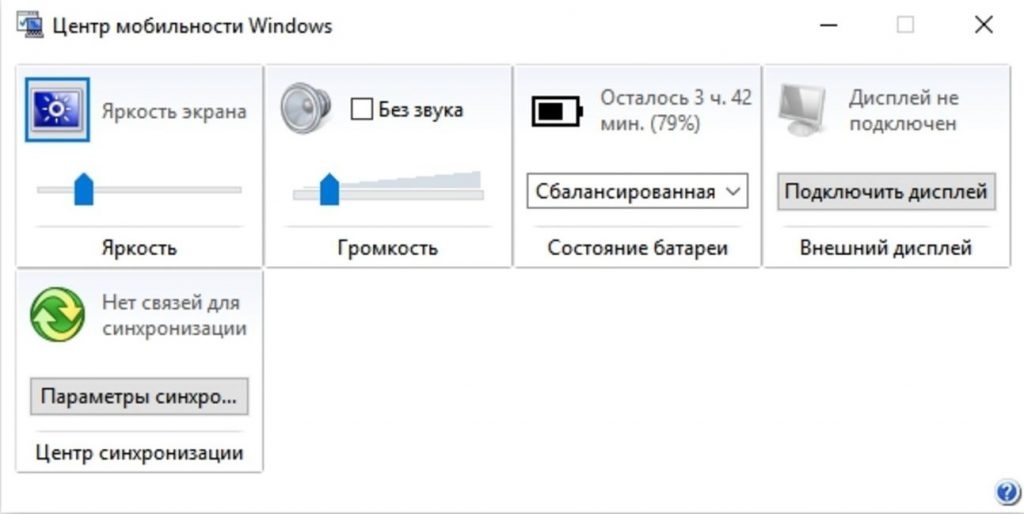Как выбрать wi–fi-адаптер для телевизора samsung
Содержание:
- Подключение и настройка адаптера
- На что нужно обращать внимание при выборе адаптера для ТВ
- Проблемы с подключением
- Подключение и настройка адаптера
- Что нужно знать, перед тем как подключить TV к Wi-Fi
- Проблемы с подключением
- Как определиться с выбором
- Основные характеристики
- Для чего нужен Wi-Fi адаптер
- Подключение к Wi-Fi: пошаговое руководство
Подключение и настройка адаптера
Чтобы подключить ЖК-телевизор к домашней сети с помощью беспроводного соединения, вам потребуется следующее оборудование:
- подключение к интернету через местного провайдера;
- маршрутизатор или точка доступа;
- беспроводной адаптер, совместимый с вашим телевизором.
Подключить и настроить оригинальные приборы действительно очень просто. Универсальные адаптеры также могут отлично работать, но никакой гарантии совместимости их производители не дают. Если вы купили аппарат, который адаптирован под вашу модель телевизора, и после подключения телевизор его увидел, то дальнейших проблем с настройкой возникнуть не должно.
Если описать пошагово, то чтобы настроить беспроводное устройство для подключения к сети Wi-Fi, нужно выполнить следующие действия:
- Подсоедините USB адаптер в гнездо нужного стандарта на корпусе ТВ.
- Откройте меню настроек телевизора и выберите раздел «поиск сети».
- Если для параметра «Тип сети» предусмотрены разные значения, выберите «Беспроводная связь».
- Подождите, пока устройство определит все доступные сети.
- Выберите свою беспроводную сеть Wi-Fi (по уникальному имени).
- Введите пароль и нажмите кнопку «Готово».
Если соединение проведено правильно, то ваш телевизор получил доступ к интернету. Просто наберите название того, что вы хотите посмотреть, в плеере телевизора и начните наслаждаться просмотром любимой передачи!
На что нужно обращать внимание при выборе адаптера для ТВ
Чтобы определить, какой Wi-Fi адаптер подойдёт для вашего телевизора, нужно обратить внимание на ряд параметров и технических характеристик устройства
Совместимость
Прежде всего необходимо найти в инструкции по эксплуатации адаптера перечень моделей ТВ, с которыми данный прибор совместим. В спецификации, как правило, перечислены конкретные модели или серии, например: Wi-Fi ready телевизоры Samsung Series H.
Стандарт передачи сигнала
Этот параметр отражает скоростные возможности адаптера. Для получения максимально эффективного интернет-соединения нужно, чтобы стандарт передачи данных адаптера совпадал со стандартом маршрутизатора. Учтите, что реальная скорость передачи данных для каждого стандарта всегда меньше заявленной (см. таблицу).
Таблица: скорость передачи данных для разных Wi-Fi стандартов
| Стандарт | Номинальная скорость, Мбит/сек | Реальная скорость, Мбит/сек |
| 802.11a | 54 | 2 |
| 802.11b | 11 | 3 |
| 802.11g | 54 | 24 |
| 802.11n | 150 | 50 |
| 802.11n | 300 | 150 |
Рабочая частота
Помимо скорости передачи сигнала, каждому стандарту соответствует определённая рабочая частота. Рабочая частота, в зависимости от стандарта адаптера, составляет:
- 802.11a — 5 ГГц;
- 802.11b — 2,4 ГГц;
- 802.11g — 2,4 ГГц;
- 802.11n — 2,4/5 ГГц.
Рабочая частота адаптера должна совпадать с таким же параметром роутера, в противном случае беспроводная связь работать не будет.
Мощность передатчика и радиус действия
Большое значение для качества беспроводной связи играет такой параметр Wi-Fi устройств, как мощность передатчика. Чтобы понимать смысл этого параметра, нужно знать, что адаптер не только принимает данные, но и отправляет сигнал другим устройствам. Беспроводная связь будет более надёжной, если мощности передатчиков адаптера и роутера совпадают. Большинство маршрутизаторов имеют мощность передатчика 17–20 дБм. Именно на эту цифру следует ориентироваться при выборе адаптера.
Дальность или радиус действия Wi-Fi адаптера выбирают в зависимости от взаимного расположения маршрутизатора и телевизора. Производитель часто указывает радиус действия прибора (в метрах) для помещения и для открытого пространства. Но нужно помнить, что независимо от заявленного в документации радиуса действия прибора по мере удаления от роутера сигнал будет ухудшаться.

Радиус действия Wi-Fi адаптера выбирают в зависимости от взаимного расположения маршрутизатора и телевизора
Шифрование
Протокол шифрования отвечает за устойчивость устройства к взломам. Не рекомендуется использовать протоколы:
- WEP, который признан устаревшим;
- WPS, который легко взламывают хакеры.
Следует выбирать адаптер с протоколами шифрования WPA и WPA2, которые обеспечивают высокий уровень безопасности Wi-Fi устройств.
Отличия USB и HDMI портов
Wi-Fi ТВ адаптеры, как правило, оснащены USB или HDMI разъёмами, поэтому перед покупкой устройства следует убедиться, что соответствующий порт имеется и на телевизоре. Отличие этих двух интерфейсов заключается в том, что:
- HDMI порт используется для передачи видеоконтента высокого качества и многоканальных аудиосигналов, передаваемые данные при этом защищены от копирования;
- USB порт может использоваться для передачи данных на более низкой скорости при подключении периферийных устройств.
Иными словами, через разъём HDMI передаются изображение и звук, а через USB — любые данные, но на более низкой скорости.
Проблемы с подключением
При подключении адаптера может возникнуть ряд проблем. С наиболее распространенными из них стоит ознакомиться ниже.
Отсутствие настройки беспроводной сети в ТВ. Часто подобная проблема возникает в моделях техники, которую производитель не оснастил встроенным модулем Wi-Fi. В таком случае стоит воспользоваться возможностью подключения внешнего приемника
Однако предварительно важно уточнить эту информацию в службе поддержки Samsung. Они могут предложить другой вариант, который подойдет для решения данной проблемы.
ТВ не распознает сеть вай-фай
Случается данная проблема крайне редко. Как правило, причиной становится невозможность улавливания беспроводной сети в месте, где стоит телевизор. Для этого стоит перепроверить с других устройств возможность подключения к Интернету. Не каждая модель ТВ обладает способностью подключения к сети Wi-Fi на частоте 5 ГГц.
Возникновение ошибки в момент подключения к локальной сети. Для устранения неисправности стоит отключить маршрутизатор на пару минут и запустить снова. Важно не ошибиться при введении комбинации пароля. Если пользователь забыл комбинацию, можно воспользоваться восстановлением пароля по инструкции. Для подключения к вай-фаю чаще всего используют восьмизначные комбинации. Если ничего не помогло справиться с проблемой, рекомендуется подключить ТВ к иной сети. Таким образом можно распознать, на фоне чего возникает ошибка (причиной может быть не только ТВ, но и маршрутизатор).
При подключении сети Wi-Fi на телевизоре пользователь отмечает отсутствие интернет-соединения. Причин подобной проблемы может быть множество. Прежде всего стоит проверить работу Интернета на иных устройствах, подключенных к этой сети. Если Интернет не ловит и на других устройствах, можно говорить о неисправности роутера либо проведении технических работ провайдером. Если иные устройства распознают сеть, то специалисты рекомендуют перейти в меню телевизора Самсунг, выбрать категорию «Свойства сети вай-фай» и написать статическую комбинацию DNS (ДНС). Перейдя в блок «Состояние сети», потребуется выбрать «Параметры IP» и перейти к настройке DNS, нажав на команду «Введение вручную». После этого останется в появившейся строке прописать 8.8.8.8.
Отсутствие интернет-подключения по вай-фай на телевизорах Самсунг считается не менее распространенной проблемой. Для ее решения целесообразно сбросить сеть для восстановления заводских настроек. Когда откроется окно сброса, важно подтвердить выполнение операции, после чего произойдет отключение ТВ от Wi-Fi. Пользователю будет предложено повторное введение комбинации пароля.

Популярная модель Stream TV DIB-200 от D-Link радует доступной стоимостью
Встроенный Wi-Fi в телевизоре — необходимая функция, позволяющая отказаться от использования дополнительных проводов. С помощью встроенного вай-фай можно просматривать любимые телепередачи и сериалы на большом экране. Качество картинки будет высоким. При выборе адаптера не стоит поддаваться желанию сэкономить. Лучше всего отдать предпочтение качественным моделям, которые порадуют продолжительным сроком эксплуатации.
*Цены в статье указаны на апрель 2020 г.
Подключение и настройка адаптера
Подключается модуль преимущественно через USB интерфейс, который располагается на задней панели телевизора. После этого нужно взять пульт дистанционного управления и открыть главное меню. Перейдите в раздел «Сеть», используя навигационные кнопки. Найдите настройки сети и откройте их.
Чтобы активировать пункт в меню, нажимайте на кнопку «Enter», она расположена ровно посредине пульта. Необходимо выбрать вкладку «Пуск». Чтобы подключить телевизору к Wi-Fi роутеру, выберите беспроводное соединение.
По завершению непродолжительного поиска, на экране появится список доступных Wi-Fi точек, здесь нужно выбрать свою домашнюю сеть. Используя кнопку «Enter», активируйте свою сеть, а потом введите пароля, если она, конечно же, защищена им.
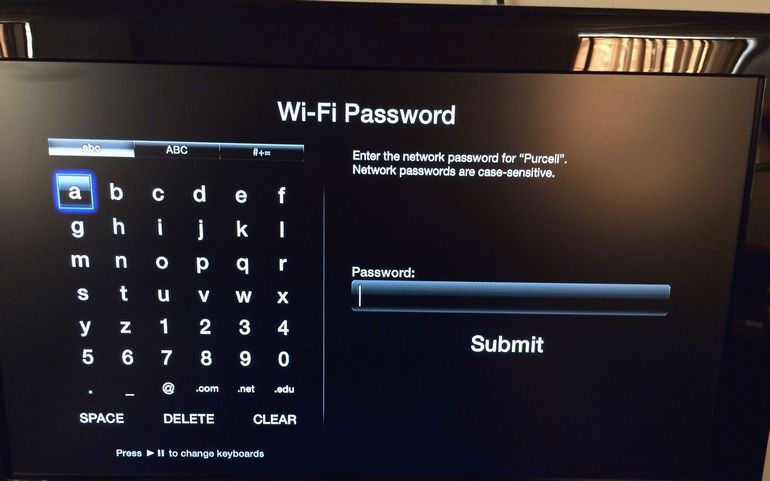
Безусловно, ввод пароля сопряжен с определенными трудностями, поскольку каждая буква выбирается с помощью стрелок, расположенных на пульте ДУ. В дальнейшем подключаться телевизор будет автоматически. Открывается окно подтверждения, здесь не нужно ничего менять, просто закончите процедуру синхронизации адаптера и телевизора.
Собственно на этом все, процедура настройки и подключения завершена. Перейдите в меню приложений и проверьте подключение к интернету. Выйдите из главного меню, нажав на пульте ДУ на кнопку «Return», а потом зайдите в Smart TV.
Чтобы протестировать результаты установки, запустите браузер, постарайтесь открыть какой-либо сайт. Если подключение стабильно, то портал откроется мгновенно. Дополнительную настройку параметров проводить совершенно необязательно.
Многие сталкиваются с различными проблемами, из-за которых отсутствует интернет-соединение. Чтобы устранить появившийся сбой, обязательно проверьте работоспособность роутера, в частности горят ли соответствующие индикаторы, при необходимости перезагрузите его. Если результата по-прежнему нет, значит нужно связаться с провайдером.

Если адаптер для Смарт ТВ подключен правильно, но сайты или плееры отображаются некорректно, не исключено, что проблема заключена во встроенном браузере. Возможно все дело в самом сайте. Во избежания появления программных сбоев регулярно обновляйте операционную систему. Прошивка должна быть всегда актуальна.
Что нужно знать, перед тем как подключить TV к Wi-Fi
Для некоторых пользователей будет полезно узнать, как работает беспроводное соединение, а также о самых распространенных стандартах. Но это не обязательно. Часто владельцы Smart TV наблюдают следующую проблему — слабый сигнал подключения, даже если устройство находится очень близко к роутеру. В таком случае рекомендуется выполнить диагностику сети. Одна из самых распространенных утилит в этом плане — inSSider. После проверки стоит перейти в менее загруженный канал.
Как подключить ТВ от Samsung к беспроводной сети
Обратите внимание! Если в устройстве нет встроенного адаптера для соединения по беспроводной сети Wi-Fi, то его без проблем можно купить и создать специальное подключение для телевизора
Также важно помнить, что аппарат обязательно должен быть совместим с моделью ТВ. В противном случае он не будет работать
В противном случае он не будет работать.
Соединение через сеть вай-фай более удобное, чем проводное подключение, поскольку не нужно кидать кабеля через стену, так как во многих случаях телевизор расположен неудобно по отношению к роутеру. Однако в случае со Smart TV тут есть один недостаток — при воспроизведении прямых эфиров, высококачественных видео наблюдаются рывки, зависания и прочие помехи. Это может быть связано с провайдером или самой встроенной технологией Wi-Fi в телевизоре.
Если скорость соединения очень важна, то рекомендуется воспользоваться кабелем или вывести его в удобное место и использовать при низкой скорости беспроводной сети. Вероятно, в скором времени технология вай-фай станет еще лучше и появится возможность смотреть видео без зависаний, если раньше они наблюдались. Но при смене стандарта подключения, как правило, приходится менять устройство воспроизведения на аппарат более нового поколения.
Телевизор, подключенный к Интернету через кабель
Как было сказано выше, скорость загрузки видео напрямую зависит от некоторых условий. Все условия делят на две группы: качество сигнала и качество приема. То есть, если в ТВ установлен самый качественный модуль, а сам по себе интернет-сигнал слабый, то скорость будет низкая. Поэтому это все необходимо учитывать, чтобы насладиться просмотром фильмов в высоком качестве без тормозов.
Проблемы с подключением
Если WiFi-адаптер от компании «Самсунг» подключен правильно, могут возникать неполадки. Основные причины проблем с подключением:
- Неправильно введен пароль. Нередко пользователи совершают ошибки при введении защитного кода, путая большие и маленькие символы. Для решения проблемы достаточно еще раз ввести пароль, тщательно проверяя его.
- Пропал сигнал сети. Если телевизор не загружает страницы, возможно, нужно проверить подключение к интернету. Для этого перезагрузить роутер, проверить баланс.
- Прерывание загрузки происходит из-за неисправности самого браузера.
- Если адаптер не фирменный – он мог не подойти к устройству, что и послужило причиной ошибок при загрузке.
Если повторение автоматического подключения не дает результатов – следует приступить к настройкам вручную:
- Найти пункт в меню под названием «Беспроводная сеть».
- Выбрать ручной тип настройки.
- Открыть место для ввода.
- Прописать IP-адрес.
- Указать остальные данные, среди которых шлюз.
- Ввести доменную систему имен.
- Подтвердить действия.
- Проверить подключение к сети.
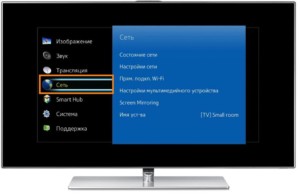
Для подключения телевизора к интернету можно использовать вайфай-адаптер. Такую функцию поддерживают модели после 2010 года выпуска. Рекомендуется приобретать только фирменный модуль, который совместим с конкретным устройством.
Как определиться с выбором
Начнём с главного – производителя. Устройства от сторонних компаний лучше не покупать. Возможно, некоторые из них вам подходят, но зачем лишний раз рисковать? Естественно, что техника, произведённая малоизвестными китайскими компаниями, стоит немного дешевле, но экономия в этом вопросе нецелесообразна. Беспроводной адаптер Samsung абсолютно точно подключится к телевизору, а также будет работать стабильно без каких-либо сбоев или ошибок.
Оригинальный модем стоит около 4 тысяч рублей. Аналог от малоизвестного производителя обойдётся покупателю где-то в 1-3 тысячи рублей. Конечно, у каждого пользователя возникает закономерный вопрос: зачем переплачивать? Однако запомните, что в данном случае бренд – это не только название устройства.
Оригинальные USB-адаптеры для телевизоров Samsung стоят немного дороже, но это вполне закономерное явление. Они имеют несколько принципиально важных отличий, которые непосредственным образом сказываются на эксплуатации устройства:
- Официальное гарантийное и сервисное обслуживание. Сервисные центры практически никогда не берутся за ремонт устройств от никому не известных производителей. Неудивительно, ведь приобрести запчасти для таких девайсов практически невозможно. С обслуживанием фирменного оборудования проблем не возникает.
- Вся техника Samsung ориентирована на синхронизацию с фирменной продукцией, поэтому проблем совместимости абсолютно точно не будет. Однако при использовании устройств от сторонних производителей риск существенно возрастает.
- Длительный срок эксплуатации – отзывы покупателей свидетельствуют о том, что оригинальная техника работает дольше и стабильней, чем бюджетные аналоги. В основном проблемы возникают уже после первого обновления прошивки, которое устанавливается некорректно.
Приведённые выше аргументы подтверждают, что экономия финансов при покупке Wi–Fi-адаптера – это недальновидное решение. Целесообразней потратить на пару тысяч больше, но сразу приобрести качественно устройство с неограниченным сроком использования. Впрочем, на этом критерии выбора не заканчиваются.
К сожалению, многие игнорируют важность спецификаций модема, что в итоге становится фатальной ошибкой. Именно технические характеристики определяют спектр функциональных возможностей, а также производительность работы оборудования
Ключевой параметр для Wi–Fi-модуля – это поддерживаемый стандарт беспроводного подключения. Стандарт влияет на радиус действия устройства и скорость передачи информации. Представленные на рынке устройства можно условно разделить на три основные группы:
- скорость интернета до 3 МБ/с – Wi-Fi a/b;
- скорость интернета до 24 МБ/с – Wi-Fi a/b/g;
- скорость интернета до 50 МБ/с – Wi-Fi a/b/g/n.
Новые модели поддерживают скорость интернет-соединения до 150 МБ/с. Выбирая маршрутизатор, отталкивайтесь от того, какие задачи перед ним вы будете ставить в ходе эксплуатации. Если вы хотите пользоваться потоковыми сервисами для воспроизведения контента в самом высоком качестве, тогда необходимо приобрести устройство последней модели. Иначе есть риск, что звук будет отставать от картинки.
На стоимость техники оказывает серьёзное воздействие дополнительный функционал. Самый яркий пример – перечень доступных интерфейсов. Конечно же, модель, оснащённая разъёмом HDMI, будет стоить дороже модема только с USB-портом. Обязательно оцените уровень необходимости наличия дополнительных интерфейсов. Если вам нужен HDMI, тогда переплата в 200-300 рублей не станет особой проблемой.
Всегда обращайте внимание на комплектацию устройства. Дополнительным преимуществом станет наличие USB-кабеля в коробке устройства
Длинный шнур позволит подальше расположить устройство от ТВ, при этом качество изображения будет сохранено.
Основные характеристики
По типу подключения все Wi-Fi-адаптеры для телевизора разделяют на три группы:
- PCMCIA – это первоначально представленный стандарт PC Card, который был определен и разработан Международной ассоциацией персональных компьютеров для карт памяти. Сегодня этот слот считается устаревшим и практически не встречается в телевизорах.
- HDMI – мультимедийный интерфейс высокой четкости. Это собственный аудио / видеоинтерфейс для передачи несжатых видеоданных или сжатых цифровых аудиоданных с устройств, совместимых с HDMI. Такой слот имеется у любого современного HDTV, системы домашнего кинотеатра, игровой приставки, Blu-Ray плеера, или приемника. Для подключения ТВ-тюнера тоже используется HDMI-кабель.
- USB – с помощью таких портов вы можете просматривать содержимое камеры, фотоаппарата, флешки или других USB-устройств на своем телевизоре. Wi-Fi-адаптеры с USB-подключением – это самые востребованные продукты на рынке.
Совместимость с ТВ
Все качественные адаптеры для ТВ поставляются в коробках или пластиковых упаковках, на которых имеется информация о совместимости прибора с разными производителями и моделями телевизоров.
Внимательно изучите, для каких телевизионных аппаратов подходит данная модель вайфай-адаптера. Если на упаковке указаны только совместимые бренды, это значит, что продукт будет работать со всеми моделями указанного производителя.
Также обратите внимание, что если в комплекте со СМАРТ-ТВ не поставляется беспроводной адаптер, то основные технические параметры Wi-Fi приемника указываются в техническом паспорте
Мощность передатчика
Мощность передатчика – это неоднозначный параметр. Реально определить, от чего зависит дальность действия Wi-Fi прибора, не совсем просто. Мощность передатчика и настройка интенсивности радиоволн работает только со стороны роутера, а не на устройстве абонента.
Но все-таки, есть минимально допустимые значения для беспроводного устройства Wi-Fi: достаточной считается мощность от 17 дБм.
Рабочая частота
Очень важная характеристика, при выборе Wi-Fi-адаптера – это частота работы. Этот параметр должен иметь одинаковые значения, как у блока роутера, так и у абонентского прибора.
Приведем таблицу, из которой можно узнать какому стандарту какой параметр рабочей частоты соответствует:
|
Стандарт IEEE 802.11 |
Частота, ГГц |
Года принятия |
пропускная способность, Мбит/с |
|
B |
2,4 |
1999 |
11 |
|
A |
5 |
2001 |
54 |
|
G |
2,4 |
2003 |
54 |
|
N |
2,4 |
2006 |
300 |
|
N Dual Band |
2,4 – 5 |
2009 |
300 |
|
Ac |
5 |
2001 |
1 300 |
Стандарт сигнала
В таблице, приведенной выше, последняя колонка указывает на еще один значимый параметр в работе wi fi адаптера для телевизора – это скорость беспроводной передачи данных.
В стандартах сигнала указывается максимальная пропускная способность устройства, и это значение может сильно отличаться от реальных показателей. Ведь одно дело, как быстро способно оборудование обмениваться данными, а другое – ваши индивидуальные условия для его работы.
Что мешает прохождению wi fi сигнала? Это все источники электромагнитного излучения: микроволновки, тостеры, холодильники, стиральные и посудомоечные машины. Даже такие бытовые объекты, как трубы и батареи тоже препятствуют прохождению сигнала, так как они содержат металл. Вода – еще один хороший поглотитель радиоволн. Теперь понятно, почему ваш адаптер не сможет функционировать на полную мощность?
Радиус действия сигнала
Этот параметр разделяет все модули Wi-Fi на два лагеря:
- для закрытых помещений;
- и для открытого пространства.
Такую характеристику всегда указывают на упаковке, и исчисляется она в метрах. Чем больше радиус действия сигнала беспроводного адаптера, тем дальше можно располагать телевизор от маршрутизатора.
Варианты защиты
Несанкционированный доступ к вашей Wi-Fi сети нужно ограничивать и делать это незамедлительно и надежно. Ведь действие вашего роутера распространяется далеко за пределами вашей квартиры.
Даже если вам не жалко, чтобы соседи использовали вашу сеть Wi-Fi, подумайте о том, что не все люди используют разрешенное видео. Злоумышленники могут загружать порнографический контент, создавать экстремистские посты, заказывать разные интернет-услуги и т.д.
Есть большое количество историй с соседским бесплатным Wi-Fi, которые, кроме всего прочего, еще и сильно влияют на скорость и стабильность вашей сети. Возьмите под собственный контроль свой маршрутизатор: узнайте IP-адрес роутера, создайте уникальное имя (SSID) для Wi-Fi-сети, установите на нее серьезный пароль. Это минимальная защита вашего Smart TV.
Можно сделать вашу сеть невидимой и включить шифрование данных с использованием WEP, WPA и WPA2 протоколов. Все это включается в настройках роутера через компьютер.
Для чего нужен Wi-Fi адаптер
При наличии такого адаптера нет необходимости искать для просмотра в интернете и заранее скачивать интересные видео для просмотра. Беспроводной доступ к интернету позволяет просматривать телепрограммы, фильмы и сериалы онлайн.
Хотя есть возможность наслаждаться просмотром на смартфоне или настольном компьютере, тем не менее использование телевизионного приёмника намного удобнее: здесь используется высококачественные графика и звук.
Многие марки телевизоров фирмы Самсунг оснащены встроенным адаптером Wi-Fi. Однако если он не предусмотрен. Потребуется выбрать и приобрести его самостоятельно. Беспроводное подключение удобнее кабельного. В этом случае нет необходимости загромождать квартиру сетевым кабелем.
Обычно для использования Wi-Fi необходимо приобрести домашний роутер. В квартиру на него будет поступать интернет от провайдера, а затем он будет передаваться на телевизор через Wi-Fi.
Из этого ролика можно узнать о беспроводных адаптерах для таких телевизоров:
Покупка адаптера позволяет воспользоваться следующими преимуществами:
- Доступ к всемирной сети без использования кабеля.
- Возможность синхронизации с другими устройствами, имеющимися в доме (например, со смартфоном или ноутбуком).
- С помощью адаптера можно выводить изображение с ноутбука или настольного компьютера на телевизор.
- Показ на телевизоре позволяет использовать более высокое разрешение по сравнению со смартфоном или ноутбуком.
- Возможность принимать цифровые каналы с использованием беспроводной связи.
Теперь можно управлять показом по телевизору со смартфона или через планшет.
Подключение к Wi-Fi: пошаговое руководство
Сперва нужно обеспечить самое главное условие — наличие домашней сети. Затем необходимо определиться, как будет подключаться телевизор:
- подключить напрямую — кабель от Интернета напрямую вставляется в устройство. В некоторых случаях приходится сверлить стену, поэтому стоит заранее все спланировать;
- подключение через роутер. Это самый удобный метод, который рекомендуется по возможности использовать. Маршрутизатор нужно соединить с провайдером (провести Интернет), затем при помощи модуля ТВ подключиться к самому роутеру. Такой метод работает независимо от типа соединения.
Подготовка к подключению
Далее нужно проверить настройки приставки или функции SmartTV. Для этого нужно сделать следующее:
- Зайти в меню.
- Открыть вкладки «Сеть», «Состояние сети».
- В открывшимся окне нажать «Настройки IP-адреса». Параметры адресов и DNS должны быть выставлены на «Получать автоматически».
Обратите внимание! Важно, чтобы в роутере была активна функция DHCP. Это протокол динамической настройки узла. Проверить или включить его можно через настройки роутера
Для этого необходимо зайти на адрес шлюза (написан на маршрутизаторе), как правило, это 192.168.1.1 или 192.168.0.1. После этого нужно ввести логин и пароль. Они также написаны на роутере
Проверить или включить его можно через настройки роутера. Для этого необходимо зайти на адрес шлюза (написан на маршрутизаторе), как правило, это 192.168.1.1 или 192.168.0.1. После этого нужно ввести логин и пароль. Они также написаны на роутере.
Как подключить ТВ к Интернету
После того как настройка выполнена, можно подсоединить телевизор к Сети. Следующая инструкция написана для модели UE40ES, однако по тому же принципу можно настраивать и подсоединять другие линейки.
Выбор сети при подключении
Подробное руководство для разных моделей будет дальше:
- Для начала нужно нажать кнопку «Меню» на пульте или при помощи кнопки на самом ТВ. В открывшемся окне настроек необходимо нажать на вкладку «Сеть», затем «Настройки сети». Откроется окно с сообщением о том, что дальше система подключится к маршрутизатору и начнет устанавливать соединение.
- Перед нажатием на кнопку «Пуск» стоит убедиться, что роутер настроен, поскольку без этого соединение не будет включаться. Также необходим доступ в Интернет.
- По завершению поиска необходимо выбрать роутер и нажать «Далее». После этого система попросит ввести пароль. Если все сделано правильно, то в окне появится соответствующая надпись.
Важно! Когда ТВ подключится, можно использовать встроенный браузер и другие функции